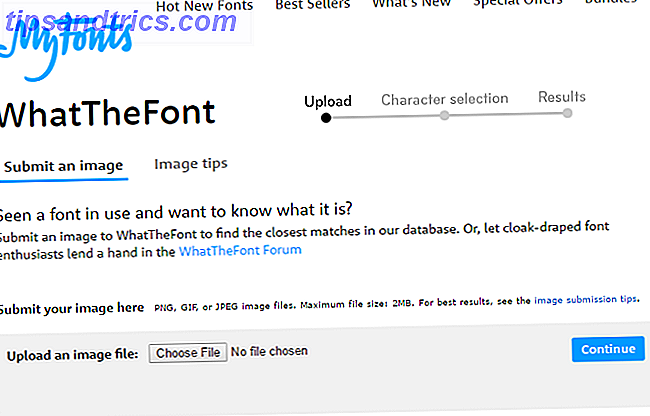Så du trodde du kunde spara lite pengar på din MacBook Pro eller Air genom att välja en mindre lagringskonfiguration, och nu beklagar du det beslutet. Lyckligtvis behöver du inte köpa en helt ny anteckningsbok för att lägga till mer lagringsutrymme.
Apple-hårdvara är byggd för att hålla - det är en bra chans att din MacBook har många år kvar i den. Så om du bestämmer dig för att billigare eller spendera några allvarliga pengar på en väsentlig uppgradering, kommer du att få ut det mesta av hårdvaran du redan har.
Vad om externa enheter?
Du kanske redan har en extern hårddisk. De är praktiska för att du regelbundet säkerhetskopierar din Mac med hjälp av Time Machine, men du kan också partitionera din säkerhetskopia och använda den som en vanlig enhet för partition och använd din tidsmaskinens hårddisk för att lagra filer för partition och använd din tidsmaskinens hårddisk Att lagra filer också Om din Macs hårddisk är liten och din Time Machine-hårddisk är stor kan det vara värt att använda enheten för både säkerhetskopiering och lagring. Läs mer . Dessa relativt billiga lagrings tillbehör erbjuder hög kapacitet, de är relativt billiga, mycket mindre än de brukade vara, och många behöver inte längre separata nätaggregat och istället dra ström via USB.
Ugh Jag förlorade så många Prince bootlegs när min gamla externa enhet dödade. 3121 Vegas visar, Nude och Jam of the Year spelningar, Atlanta '88
- Jake Cole (@notjustmovies) 29 april 2016
Medan den fysiska storleken på externt lagringsutrymme och dess pris har krympt under åren, är dessa enheter fortfarande bräckliga och långsamma. Hårddiskar använder fortfarande en arm-and-plate-arrangemang, vilket innebär att de behöver tid att "snurra upp" och är benägna att mekaniskt misslyckas. Externa hårddiskar står inte bra för att de ska tappas, du måste bära dem med dig, och när de används, upptar de en av de få USB-portar som din MacBook har.
Lagring av data på externa enheter fungerar i vissa situationer, till exempel stora mediefiler som inte ingår i dina bibliotek, arkiverade dokument och projektfiler, RAW-bilder, säkerhetskopior och diskbilder. Medan du kan spänna över ditt iTunes-bibliotek i flera volymer med hjälp av en app som TuneSpan, kan du inte göra detsamma för ditt ständigt växande fotobibliotek utan att flytta hela saken Spara utrymme på din Mac genom att lagra iPhoto och iTunes-bibliotek på fjärrplats Spara utrymme på Din Mac Genom att lagra iPhoto & iTunes-bibliotek på avstånd Med huvudet mitt lågt med skam erkände jag offentligt i förra veckan att jag är en digital hoarder. Min en gång snabbt snabb Mac är nu kvar med bara 100 GB av en 1 TB-enhet kvar. Jag har redan ... Läs mer.
WD 1TB Black My Passport Ultra Portabel Extern Hårddisk - USB 3.0 - WDBGPU0010BBK-NESN [Old Model] WD 1TB Svart My Passport Ultra Portabel Extern Hårddisk - USB 3.0 - WDBGPU0010BBK-NESN [Old Model] Köp Nu På Amazon $ 97.00
Bottom line: Ett långsamt men kostnadseffektivt sätt att lägga till en stor mängd lagring på din MacBook. Du måste bära den med dig och den är ömtålig och mottaglig för att misslyckas, så du kanske vill behålla din externa enhet för säkerhetskopior, arkiv och hemmabruk.
SD-kortlösningar
Din MacBook har en SD-kortplats, vilket gör att du snabbt kan överföra media utan att plugga in din digitalkamera, Android-telefon eller annan medieenhet. Du kan också använda din SD-kortplats för att utöka ditt MacBook-lagringsutrymme, något som vi tidigare har behandlat för mer. Så här lägger du till en MacBook-lagringsförvaring med ett SD-kort Så här lägger du till lagring till din MacBook med ett SD-kort med ett SSD-minne som kostar flera gånger så mycket per gigabyte som traditionell lagring, har nyare MacBooks ofta inte så mycket lagring som sina äldre hårddiskparametrar. Läs mer .
PNY Elite Performance 256 GB High Speed SDXC Klass 10 UHS-I, U1 Upp till 90 MB / sek Flash-kort - P-SDX256U1H-GE PNY Elite Prestanda 256 GB High Speed SDXC Klass 10 UHS-I, U1 Upp till 90 MB / sek Flash-kort - P -SDX256U1H-GE Köp nu På Amazon $ 108.40
En sak att komma ihåg är att nya MacBooks inte tillåter att dina SD-kort sitter i spolen i enheten, vilket innebär att SD-kort (och microSD-adaptrar) i full storlek sticker ut från ena sidan av din MacBook. Estetiska invändningar åt sidan, det här är inte idealiskt om du sannolikt kommer att kasta din MacBook i en tätt passande väska och kan orsaka skador på både porten och SD-kortet med en knock.
PNY Elite Performance 512GB SDXC Klass 10 UHS-I, U3 Upp till 95MB / sek (P-SDX512U3H-GE) PNY Elite Prestanda 512GB SDXC Klass 10 UHS-I, U3 Upp till 95MB / sek På Amazon $ 175.00
Med en viss omsorg kan ett SD-kort erbjuda seriös lagring till ett relativt överkomligt pris. Du vill köpa ett kort som erbjuder snabba läs- och skrivhastigheter (som de två exemplen ovan) och den goda nyheten är att du nu kan hitta 256 och 512GB-kort för under 200 kronor.

Om utsprånget verkligen stör dig kan du välja en speciellt anpassad adapter som Nifty MiniDrive (från $ 29, 99) eller en allt-i-ett-lösning som JetDrive (från cirka $ 65). Nifty MiniDrive är en kapsling för microSD-kort, som i allmänhet är dyrare och långsammare än fullblåsta SD-kort (även om priserna faller och hastigheten stiger över tiden). Det är priset du betalar för en "flush" -lösning.
Samsung 128GB 80MB / s EVO Välj Micro SDXC-minneskort (MB-ME128DA / AM) Samsung 128GB 80MB / s EVO Välj Micro SDXC-minneskort (MB-ME128DA / AM) Köp nu Vid Amazon $ 56.80
Om du går för det här alternativet finns det några saker att tänka på. Om du är fotograf eller om du ofta litar på din SD-kortplats måste du byta ut det regelbundet vilket kan vara besvärligt. Du kan också behöva montera och avmontera enheterna för att undvika besvärliga problem (det finns rapporter om SD-kort som inte monteras vid start), så du kanske vill använda en app som Mountain ($ 5, 99) för att automatisera processen.
Bottom line: En billig uppgradering som erbjuder anständiga överföringshastigheter, beroende på vad du spenderar. Ingen krångelinstallation, men du måste göra en avvägning mellan större, snabbare och billigare SD-kort eller en lösning som är mer estetiskt tilltalande.
Uppgradera din SSD
Om du antar att du har en MacBook nyligen, är anledningen till att ditt lediga utrymme är så liten, att Apple skickade den med en SSD-enhet i stället för en mekanisk hårddisk (HDD). SSD: er gör bort med rörliga delar, vilket innebär att de är mycket mindre bräckliga och betydligt snabbare än äldre teknik. Genom att lagra data i celler i stället för disketter representerar SSD: er en av de mest effektiva uppgraderingarna du kan utföra Vilka uppgraderingar kommer att förbättra datorns prestanda mest? Vilka uppgraderingar kommer att förbättra din dator prestanda mest? Om du behöver en snabbare dator men inte är säker på vilken komponent som är mest fördelaktig att uppgradera, så är här de riktlinjer du ska följa. Läs mer .
Om du redan har en SSD märker du förmodligen inte mycket av en hastighetsökning, men det finns en chans att större enheter är mycket billigare än de var när du köpte din bärbara dator. Som ett exempel kan du få en 1TB-enhet för under $ 400 nu. Om du har en enhet på cirka 128 GB behöver du bara uppgradera till en 512 GB-modell för att skapa en värld av skillnad.
OWC 1.0TB Mercury Electra 6G SSD 2, 5 "Seriell ATA 7mm Solid State Drive OWC 1.0TB Mercury Electra 6G SSD 2, 5" Seriell ATA 7mm Solid State Drive Köp nu På Amazon $ 372.97
När det gäller lagring är mer alltid alltid bättre, och du kan alltid återvinna din SSD i andra bärbara datorer, stationära eller bärbara kablar när din MacBook ger upp spöken - så vi rekommenderar att du köper den största kapaciteten du har råd med. Tänk på att uppgradering av ditt lagringsutrymme innebär att du öppnar din laptophölje, vilket upphäver eventuell garanti som du fortfarande har på din maskin (inklusive AppleCare).
Ofta kan du köpa uppgraderingssatser som inkluderar allt du behöver för att uppgradera din bärbara dators lagring, inklusive instruktioner och i vissa fall videofiler. Denna guide på Instructables gäller för de flesta Apple-bärbara datorer; men kom ihåg att det kommer att finnas små skillnader i modellerna. Några återförsäljare delar upp sina kit efter modell och år, som Other World Computing, vilket gör det svårt att köpa fel sak.
Min i7 15 "MacBook Pro är 6 år gammal i år. Den enda hårdvaruuppgraderingen har varit att chucka i en SSD. Fråga om jag kan komma till 10?
- James Croft (@ jamescroft) 4 juni 2016
För att utföra en uppgradering behöver du en ny solid state-enhet, en skruvmejerset som matchar din bärbara dator och en extra extern enhet eller omslagsplats för din gamla enhet så att du kan klona den. Du vill också ta de rekommenderade antistatiska åtgärderna. Dina sneakers kan döda din dator: Hur statisk elektricitet fungerar [MakeUseOf förklarar] Dina sneakers kan döda din dator: hur statisk elektricitet fungerar [MakeUseOf förklarar] Statisk elektricitet är den första maskinvarudödaren, och dess överallt! Panik åt sidan, om du gör något arbete med datorkomponenter - även så enkelt som att uppgradera ditt minne - behöver du veta ... Läs mer som gäller för alla datoruppgraderingar.
Bottom line: Den snabbaste lagringsuppgraderingen du kan utföra, till en överlägsen prispunkt. En inblandad men relativt rakt framåt installationsprocess som kommer att belöna dig med snabb, inbyggd, krångelfri lagring som går överallt du gör.
Nätverkslagring
Ett annat alternativ är att inte lägga till lagring till din MacBook direkt, men att utnyttja en del av lagringen du redan har någon annanstans i ditt hem. Det här är förmodligen det billigaste sättet att lägga till lagring, eftersom det ofta är gratis och inte kräver att du köper någonting.
Det finns dock vissa nackdelar med detta tillvägagångssätt, och det beror till stor del på din nätverksinstallation. Ett kabelanslutet nätverk ger de mest tillförlitliga hastigheterna, även om det här faller på 10 Gb / s från Cat 6-kabel Allt du behöver veta om Ethernet-kablar Allt du behöver veta om Ethernet-kablar Läs mer på den snabbaste nätverksutrustningen du kan köpa. De flesta av oss är beroende av Wi-Fi runt huset, och den faktiska hastigheten du får beror på signalkvalitet - så även om din router är märkt för 150 Mb / sek, finns det ingen garanti för att du får den hastigheten.

Du kan bara använda nätverkslagring och uppgifterna där när du delar samma nätverk. Om du är angelägen om den här idén finns det några sätt att använda nätverkslagring:
- Du kan omorganisera din gamla Mac som en filserver Använd din gamla Mac som en server eller NAS-enhet. Så här använder du din gamla Mac som en server eller NAS-enhet. Så här har du ännu inte sorterat ut några nätverksanslutna lagringsutrymmen, du kanske vill tänka på att använda din gamla Mac som en hoppad filserver. Läs mer .
- Dela din Windows PC-lagring med din Mac enkelt Dela filer mellan Windows 7, 8 och Mac OS X Dela enkelt filer mellan Windows 7, 8 och Mac OS X Det är svårt att korsformat fildelning, men det behöver inte vara. Så här får du en dator och en Mac för att dela filer med varandra. Läs mer genom att använda standard protokoll för nätverkslagring.
- Använd en Raspberry Pi som nätverksbunden lagring Slå din Raspberry Pi i en NAS-låda Sätt din Raspberry Pi i en NAS-box Har du några externa hårddiskar som ligger och en Raspberry Pi? Gör en billig, lågdriven nätverksansluten lagringsenhet av dem. Medan slutresultatet säkert inte kommer att vara som ... Läs mer köra eller som mediaserver 3 sätt att ställa in din Raspberry Pi som mediaserver 3 sätt att ställa in din Raspberry Pi som mediaserver Vilken media center ansökan ska du installera på din Raspberry Pi? Flera alternativ erbjuds, och vi ska gå igenom dem nu, titta på funktioner, fördelar och nackdelar med var och en. Läs mer .
- Bygg din egen NAS-box Behöver du nätverkslagring? Så här bygger du din egen NAS-box behöver du nätverkslagring? Så här bygger du din egen NAS-box NAS står för Nätverksansluten lagring. Eftersom Windows blev lättare att använda med nätverksanslutna enheter, och hårdvarupriserna föll, började den här terminen användas på konsumentmarknaden. Idag finns det ett brett utbud ... Läs mer med Linux.
- Gör andra häftiga saker som backup Time Machine till en NAS-låda eller Windows-dator Vänd din NAS eller Windows-delen till en tidsmaskinskopiering Vänd din NAS eller Windows-del i en tidsmaskinskopiering Använd din NAS eller någon nätverksdelning för att säkerhetskopiera din Mac med Time Machine. Läs mer .
Bottom line: En blandad väska som är billig, med blandade hastigheter, som bara är tillgänglig när du är hemma. Bättre nätverksutrustning och Cat 5e-kabel är ett minimikrav på hastigheter som överstiger 1Gb / s, medan Wi-Fi kommer att vänta dig.
Molnlagring
En bit av en sista utväg, du kan alltid vända sig till molnet för ytterligare lagringsutrymme. Vi har täckt ett beslut mellan nätverksbunden lagring och fullblåst molntjänster NAS vs Cloud: Vilken fjärrlager är rätt för dig? NAS vs Cloud: Vilken fjärrlager är rätt för dig? Nätverksansluten lagring (NAS) sträcker sig mellan en lokal hårddisk och molnlagring och ger dig fördelarna med båda. Läs mer innan, så var noga med att göra din forskning om du tänker på att gå ner på den här vägen.
Den största nackdelen med molnet som lagringsenhet är hastigheten, vilket är begränsat till vad din internethastighet är. Nedladdning av filer från molnet är kanske inte idealiskt om du är en fjärrarbetare som använder sig av smartphone-tethering. Fjärrarbetarens MacBook Survival Guide Fjärrarbetarens MacBook Survival Guide Du kan inte tänka dig att göra ditt jobb utan din Mac, men kanske du kör inte riktigt med maximal effektivitet. Läs mer, har någon annan typ av bandbredd begränsning, eller om du är begränsad till långsamma delade nätverk. Du kommer också troligen att behöva köpa lite lagringsutrymme för att göra det här arbetet för dig.

Du kan välja ytterligare iCloud-lagring Är det äntligen dags att köpa mer iCloud-lagring? Är det äntligen dags att köpa mer iCloud-lagring? Nu när iCloud-lagring kostar betydligt mindre än det brukade, kan det vara dags att uppgradera över 5 GB. Läs mer om du vill använda funktioner som iCloud Photo Library för att lagra dina ursprungliga bilder Flytta säkerhetskopior, appar och foton från din MacBook för att skapa ledigt utrymme Flytta säkerhetskopior, appar och foton från din MacBook för att skapa ledigt utrymme Om du är desperat, och du vill inte betala över oddsen för en solid state-uppgradering, här är några idéer för att ytterligare maximera tillgängligt lagringsutrymme på din MacBook. Läs mer, och behåll bara lokala "optimerade" versioner på din MacBook. Detta garanterar att du har tillgång till bilder, med möjlighet att ladda ner ett original i original när du behöver det. Du kan också byta musiklustvanor till en strömmande lösning som Apple Music eller Spotify, och lyssna på begäran istället för att hålla media på din lokala enhet.
Om molnet är ett lockande alternativ, håll ögonen på den kommande MacOS Sierra-uppgraderingen, på grund av hösten. Den innehåller en funktion som heter Optimerad lagring, som analyserar filer du inte använder mycket ofta och lagrar dem i molnet för dig Vad är nytt i macOS Sierra? De nya funktionerna som kommer till din Mac Vad är nytt i MacOS Sierra? De nya funktionerna som kommer till din Mac OS X är döda, långa live macOS. Läs mer (iCloud-utrymme krävs). De visas på din Mac som om de lagras lokalt, men du behöver en internetuppkoppling för att ladda ner och komma åt dem.
Nedre raden: En långsam lösning som kräver en löpande prenumeration för att få ut det mesta, men funktioner som iCloud Photo Library och Sierra kommande Optimize Storage-funktion kan hjälpa till att överbrygga klyftan mellan bekvämlighet och praktiska egenskaper.
En Roomier MacBook
Nästa gång du gör ett nytt laptopköp, kom ihåg vikten av tillgängligt utrymme. Medan ett tillfälle att spara lite pengar kan locka, kan du tillbringa hälften av datorns livscyklusfiler runt och rinna ut ur rymden.
Oavsett vilken väg du går ner, sluta inte vid att expandera din lagring - det finns mycket du kan göra för att skapa ledigt utrymme på din Mac Allt du kan göra för att frigöra utrymme på din Mac Allt du kan göra för att frigöra utrymme på din Mac Din Mac har endast en begränsad mängd ledigt diskutrymme - ännu mer om du använder en bärbar dator. Det är dags att slåss tillbaka och frigöra ett seriöst utrymme. Läs mer också.
Hur hanterar du begränsat utrymme på din MacBook? Lägg till dina tankar nedan.
Bildkrediter: CAT5e / RJ-45 (Justin),